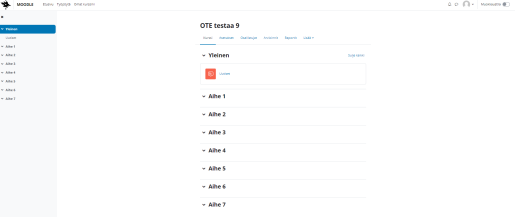Ero sivun ”Perusta uusi kurssialue” versioiden välillä
Ei muokkausyhteenvetoa |
p (Vaihdoin kuvan, yhdistin toisen sivun tekstin ja lisäsin tiedon kurssialueen poistosta) |
||
| Rivi 1: | Rivi 1: | ||
{{Moodle-kurssialueen_hallinta}} | {{Moodle-kurssialueen_hallinta}} | ||
{| style="padding: 20px; margin-left:20px; margin-bottom:20px; border:solid; border-color:#aaa; border-width:1px; text-align:left; background-color:#ddffdd;" | {| style="padding: 20px; margin-left:20px; margin-bottom:20px; border:solid; border-color:#aaa; border-width:1px; text-align:left; background-color:#ddffdd;" | ||
|- | |- | ||
| | | | ||
Katso oman organisaatiosi kurssialueiden tilauskäytännöt tarkemmin sivulta [[Organisaatiokohtaiset]] -ohjeet. | Katso oman organisaatiosi kurssialueiden tilauskäytännöt tarkemmin sivulta [[Organisaatiokohtaiset]] -ohjeet. | ||
|} | |} | ||
== Tyhjä kurssialue ja kurssipohjat == | == Tyhjä kurssialue ja kurssipohjat == | ||
Kurssialueet luodaan opettajalle automaattisesti tai ne tilataan oman [[Organisaatiokohtaiset|organisaation]] Moodle-ylläpidolta esim. tilauslomakkeella. | Kurssialueet luodaan opettajalle automaattisesti tai ne tilataan oman [[Organisaatiokohtaiset|organisaation]] Moodle-ylläpidolta esim. tilauslomakkeella. | ||
| Rivi 14: | Rivi 11: | ||
Kurssialueella on oletusarvoisesti tietty määrä osioita/aiheita, joiden määrää pystyt säätelemään itse. Voit luoda oman osion esim. jokaiselle kurssin teemalle/viikolle. | Kurssialueella on oletusarvoisesti tietty määrä osioita/aiheita, joiden määrää pystyt säätelemään itse. Voit luoda oman osion esim. jokaiselle kurssin teemalle/viikolle. | ||
Tyhjänä perustettu, uusi kurssialue näyttää esim. Helsingin yliopiston Moodlessa ao. kuvan mukaiselta. Opettaja lisää Moodle-alueella aineistot ja aktiviteetit opiskelijoita varten. | Tyhjänä perustettu, uusi kurssialue näyttää esim. Helsingin yliopiston Moodlessa ao. kuvan mukaiselta. Opettaja lisää Moodle-alueella aineistot ja aktiviteetit opiskelijoita varten. | ||
[[Tiedosto:Tyhjä kurssialue Moodle 4.1.png|pienoiskuva|515x515px]] | |||
Omat kurssit löydät Moodlesta [[Katsaus kursseistani]] -sivulta kirjautumisen jälkeen. Opiskelijoilta piilotetut kurssit listautuvat opettajalle “käynnissä olevat/tulevat/menneet kurssit”-välilehdille viimeisiksi. | Omat kurssit löydät Moodlesta [[Katsaus kursseistani]] -sivulta kirjautumisen jälkeen. Opiskelijoilta piilotetut kurssit listautuvat opettajalle “käynnissä olevat/tulevat/menneet kurssit”-välilehdille viimeisiksi. | ||
Pääset aloittamaan opettajana tai kurssin hallinnoijana kurssin sisällön suunnittelun, kun laitat '''Muokkaustilan päälle'''. Muokkaustilan toiminnoista on oma [[Muokkaustila|ohjesivunsa]]. Alkuvaiheessa kannattaa käyttää hetki [[Muokkaa asetuksia|kurssialueen perusasetusten]] parissa. | Pääset aloittamaan opettajana tai kurssin hallinnoijana kurssin sisällön suunnittelun, kun laitat '''Muokkaustilan päälle'''. Muokkaustilan toiminnoista on oma [[Muokkaustila|ohjesivunsa]]. Alkuvaiheessa kannattaa käyttää hetki [[Muokkaa asetuksia|kurssialueen perusasetusten]] parissa. | ||
{| style="padding: 20px; margin-left:20px; margin-top:20px; border:solid; border-color:#aaa; border-width:1px; text-align:left; background-color:#ddffdd;" | {| style="padding: 20px; margin-left:20px; margin-top:20px; border:solid; border-color:#aaa; border-width:1px; text-align:left; background-color:#ddffdd;" | ||
| Rivi 28: | Rivi 23: | ||
Kurssin valmistelua helpottaa [[Tuo|sisältöjen tuominen toiselta Moodle-kurssilta]] tai [[Kurssipohjat|esivalmistellun kurssipohjan käyttäminen]]. Kurssipohjaa pystyy myös muokkaamaan omiin tarpeisiin sopivaksi. | Kurssin valmistelua helpottaa [[Tuo|sisältöjen tuominen toiselta Moodle-kurssilta]] tai [[Kurssipohjat|esivalmistellun kurssipohjan käyttäminen]]. Kurssipohjaa pystyy myös muokkaamaan omiin tarpeisiin sopivaksi. | ||
|} | |} | ||
== Tyhjän kurssialueen sisällöt == | == Tyhjän kurssialueen sisällöt == | ||
Tyhjän kurssialueen sisällöt vaihtelevat organisaation Moodle-asetuksista riippuen. Yleensä tyhjällä alueella on: | Tyhjän kurssialueen sisällöt vaihtelevat organisaation Moodle-asetuksista riippuen. Yleensä tyhjällä alueella on: | ||
* Vasemmalla [[Navigointi-valikko]], Moodlen aiemmat versiot [[Navigointi-lohko]] | * Vasemmalla [[Navigointi-valikko]], Moodlen aiemmat versiot [[Navigointi-lohko]] | ||
* Oikealla Toimintovalikko[[image:Boost ratas.PNG]] -ikonin takana [[Asetukset-valikko]], Moodlen aiemmat versiot vasemmalla [[Asetukset-lohko]] | * Oikealla Toimintovalikko[[image:Boost ratas.PNG]] -ikonin takana [[Asetukset-valikko]], Moodlen aiemmat versiot vasemmalla [[Asetukset-lohko]] | ||
| Rivi 38: | Rivi 30: | ||
==Kurssipohjat== | ==Kurssipohjat== | ||
{| style="padding: 20px; margin-left:20px; margin-bottom:20px; border:solid; border-color:#aaa; border-width:1px; text-align:left; background-color:#ddffdd;" | {| style="padding: 20px; margin-left:20px; margin-bottom:20px; border:solid; border-color:#aaa; border-width:1px; text-align:left; background-color:#ddffdd;" | ||
|- | |- | ||
| | | | ||
Tutustu oman organisaatiosi kurssipohjiin ja niihin liittyviin ohjeisiin sivulla [[Organisaatiokohtaiset]] -ohjeet. | Tutustu oman organisaatiosi kurssipohjiin ja niihin liittyviin ohjeisiin sivulla [[Organisaatiokohtaiset]] -ohjeet. | ||
|} | |} | ||
| Rivi 48: | Rivi 39: | ||
Moodle-kurssipohjat ovat asetusten ja visuaalisen ilmeen vuoksi yleensä organisaatiokohtaisia, joten tarkista oman organisaatiosi ohjeet yllä olevasta linkistä. Esimerkiksi [[HY-Kurssipohjat |Helsingin yliopistolla]] on useita kurssipohjia Moodleen (yleisiä ja tiedekuntakohtaisia). | Moodle-kurssipohjat ovat asetusten ja visuaalisen ilmeen vuoksi yleensä organisaatiokohtaisia, joten tarkista oman organisaatiosi ohjeet yllä olevasta linkistä. Esimerkiksi [[HY-Kurssipohjat |Helsingin yliopistolla]] on useita kurssipohjia Moodleen (yleisiä ja tiedekuntakohtaisia). | ||
==Kurssialueen poistaminen== | ==Kurssialueen poistaminen== | ||
Opettajat eivät voi poistaa kurssialuieta. Poistaaksesi kurssin Moodlesta ole yhteydessä organisaatioosi. | Opettajat eivät voi poistaa kurssialuieta. Poistaaksesi kurssin Moodlesta ole yhteydessä organisaatioosi. | ||
== Usein kysytyt kysymykset == | == Usein kysytyt kysymykset == | ||
{| border="1" class="mw-collapsible mw-collapsed wikitable" | {| border="1" class="mw-collapsible mw-collapsed wikitable" | ||
! Usein kysytyt kysymykset | ! Usein kysytyt kysymykset | ||
| Rivi 76: | Rivi 64: | ||
|- | |- | ||
| [https://wiki.helsinki.fi/pages/viewpage.action?pageId=101288155 Miksi kurssialueellani on otsikot valmiina?] <br> | | [https://wiki.helsinki.fi/pages/viewpage.action?pageId=101288155 Miksi kurssialueellani on otsikot valmiina?] <br> | ||
|} | |} | ||
[[en:Adding a new course]] | [[en:Adding a new course]] | ||
Versio 24. toukokuuta 2023 kello 08.45
|
Katso oman organisaatiosi kurssialueiden tilauskäytännöt tarkemmin sivulta Organisaatiokohtaiset -ohjeet. |
Tyhjä kurssialue ja kurssipohjat
Kurssialueet luodaan opettajalle automaattisesti tai ne tilataan oman organisaation Moodle-ylläpidolta esim. tilauslomakkeella.
Uudella kurssialueella saattaa olla valmiina muutama toiminto esim. Uutiset-alue opettajan tiedotteille.
Kurssialueella on oletusarvoisesti tietty määrä osioita/aiheita, joiden määrää pystyt säätelemään itse. Voit luoda oman osion esim. jokaiselle kurssin teemalle/viikolle. Tyhjänä perustettu, uusi kurssialue näyttää esim. Helsingin yliopiston Moodlessa ao. kuvan mukaiselta. Opettaja lisää Moodle-alueella aineistot ja aktiviteetit opiskelijoita varten.
Omat kurssit löydät Moodlesta Katsaus kursseistani -sivulta kirjautumisen jälkeen. Opiskelijoilta piilotetut kurssit listautuvat opettajalle “käynnissä olevat/tulevat/menneet kurssit”-välilehdille viimeisiksi.
Pääset aloittamaan opettajana tai kurssin hallinnoijana kurssin sisällön suunnittelun, kun laitat Muokkaustilan päälle. Muokkaustilan toiminnoista on oma ohjesivunsa. Alkuvaiheessa kannattaa käyttää hetki kurssialueen perusasetusten parissa.
|
Kurssin valmistelua helpottaa sisältöjen tuominen toiselta Moodle-kurssilta tai esivalmistellun kurssipohjan käyttäminen. Kurssipohjaa pystyy myös muokkaamaan omiin tarpeisiin sopivaksi. |
Tyhjän kurssialueen sisällöt
Tyhjän kurssialueen sisällöt vaihtelevat organisaation Moodle-asetuksista riippuen. Yleensä tyhjällä alueella on:
- Vasemmalla Navigointi-valikko, Moodlen aiemmat versiot Navigointi-lohko
- Oikealla Toimintovalikko
-ikonin takana Asetukset-valikko, Moodlen aiemmat versiot vasemmalla Asetukset-lohko
- Uutiset-alue ja vasemmalla Viimeisimmät uutiset -lohko: Uutiset-alueelle kirjoitetut viestit näkyvät tässä lohkossa. Voit halutessasi poistaa lohkon kurssiltasi, silti Uutiset-palsta säilyy kurssialueella.
Kurssipohjat
|
Tutustu oman organisaatiosi kurssipohjiin ja niihin liittyviin ohjeisiin sivulla Organisaatiokohtaiset -ohjeet. |
Moodle-kurssien pohjana voi käyttää olemassa olevia kursseja (Tuo-toiminto) tai erikseen kurssipohjiksi suunniteltuja ja tiedostomuotoon tallennettuja kurssirakenteita.
Moodle-kurssipohjat ovat asetusten ja visuaalisen ilmeen vuoksi yleensä organisaatiokohtaisia, joten tarkista oman organisaatiosi ohjeet yllä olevasta linkistä. Esimerkiksi Helsingin yliopistolla on useita kurssipohjia Moodleen (yleisiä ja tiedekuntakohtaisia).
Kurssialueen poistaminen
Opettajat eivät voi poistaa kurssialuieta. Poistaaksesi kurssin Moodlesta ole yhteydessä organisaatioosi.